在PowerPoint课件中插入数学公式_PPT实例教程
教程Tag:暂无Tag,欢迎添加,赚取U币!
在需要插入公式的幻灯片中,执行“插入→对象”命令,打开“插入对象”对话框(如图1),在“对象类型”下面选中“Microsoft 公式3.0”选项,“确定”进入公式编辑状态(如图2),利用展开的“公式”工具栏上的相应“公式模板”按钮,即可编辑制作出所需要的公式来。

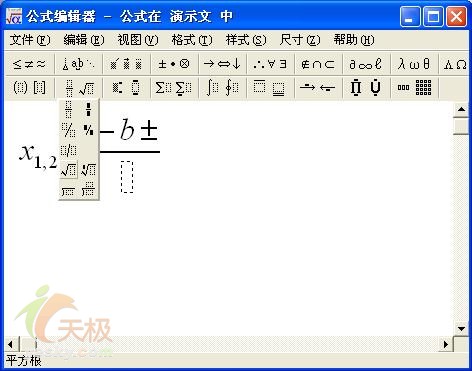
制作完成后,在“公式编辑器”窗口中,执行“文件→退出并返回到演示文稿”命令即可(或者直接关闭窗口,参见图3)。
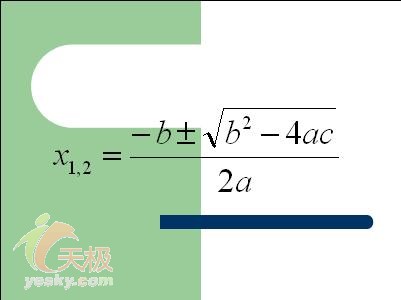
注意:
①如果进入公式编辑状态后,“公式”工具栏没有展开,执行一下“视图→工具栏”命令就行了。
②插入的公式,实际上是一个内嵌的图片,默认情况下比较小,影响演示效果,需要将其调整、定位一下。
③如果对插入的公式不满意,双击公式再次进入编辑状态即可进行修改。
 评论加载中....
评论加载中....相关PPT实例教程:
- 相关链接:
- 教程说明:
PPT实例教程-在PowerPoint课件中插入数学公式
 。
。

 AI灏忚仛 鑳藉啓浼氱敾
AI灏忚仛 鑳藉啓浼氱敾 鍩熷悕
鍩熷悕 鎺ㄨ崘
鎺ㄨ崘